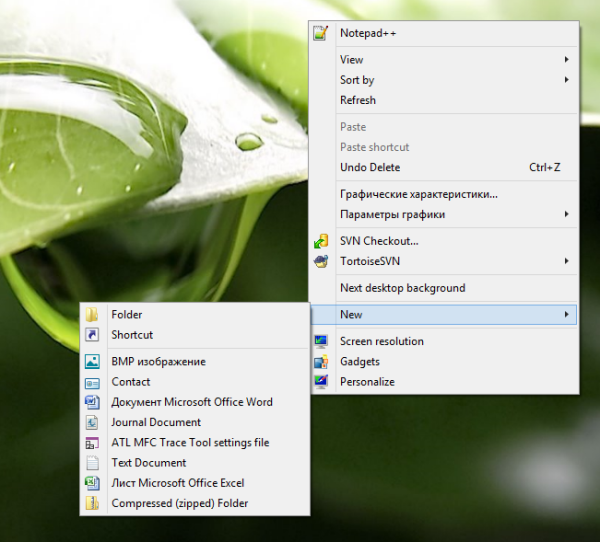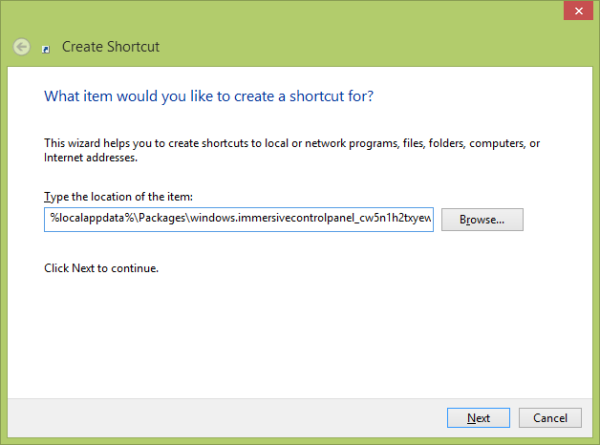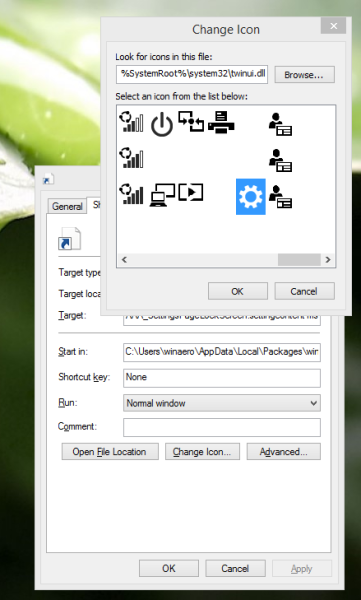Saya ingin memberikan anda kaedah lain yang berguna untuk membuka daya tarikan Tetapan di Windows 8.1. Cara 'rasmi' untuk membuka tetapan adalah seperti berikut:
- Tekan Menang + i jalan pintas papan kekunci.
- Gerakkan kursor tetikus anda ke sudut kanan bawah layar, dan klik ikon gear 'Tetapan'.
Inilah cara lain yang sukar: pada Windows 8.1 anda dapat membuat jalan pintas untuk membuka pesona Tetapan dengan satu klik! Bagi saya, ini adalah jalan pintas yang mesti saya pasangkan di bar tugas saya.

- Klik kanan pada Desktop dan pilih Baru -> Jalan pintas dari menu konteksnya:
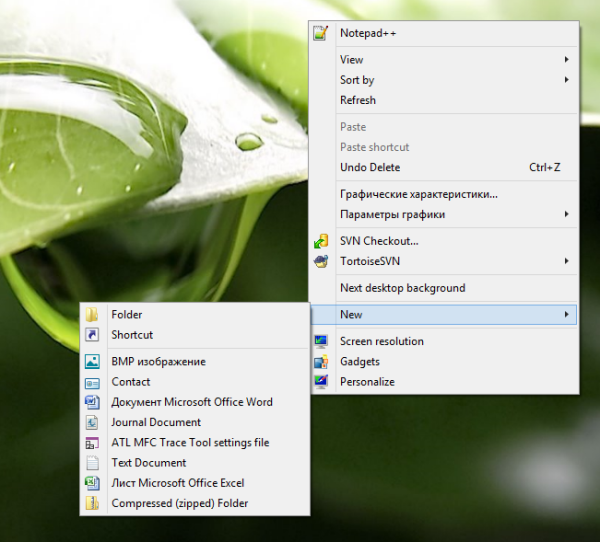
- Ketik atau copy-paste yang berikut sebagai sasaran jalan pintas:
% localappdata% Packages windows.immersivecontrolpanel_cw5n1h2txyewy LocalState Indexed Settings en-US SettingsPane_ {3D03817F-5C24-45C1-BDC9-4E6C40C801EC} .settingcontent-msNota: 'en-us' di sini mewakili bahasa Inggeris. Tukar dengan sewajarnya menjadi ru-RU, de-DE dan sebagainya jika bahasa Windows anda berbeza.
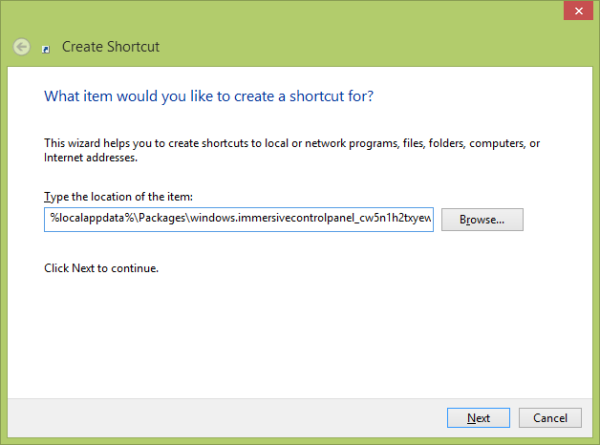
- Beri jalan pintas mana-mana nama pilihan anda dan tetapkan ikon yang dikehendaki untuk jalan pintas yang baru anda buat:
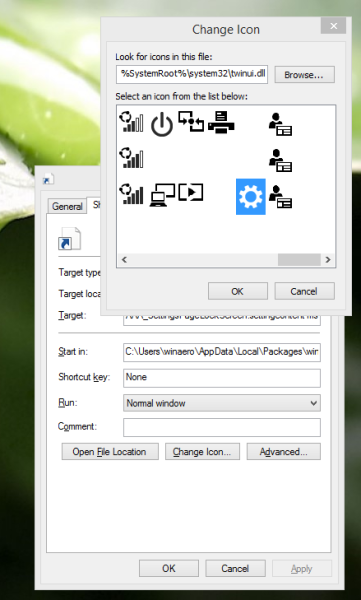
- Sekarang anda boleh mencuba jalan pintas ini dan pasangkannya ke Taskbar atau ke Skrin Mula itu sendiri (atau di dalam Menu Mula anda, jika anda menggunakan beberapa Menu Mula pihak ketiga seperti Shell Klasik ). Perhatikan bahawa Windows 8.1 tidak membenarkan anda menyematkan jalan pintas ini ke mana-mana, tetapi ada jalan penyelesaiannya.
Untuk menyematkan jalan pintas ini ke Taskbar, gunakan alat perisian percuma yang dipanggil Sematkan ke 8 .
Untuk menyematkan jalan pintas ini ke skrin Mula, anda perlu buka kunci item menu 'Pin to Start Screen' untuk semua fail di Windows 8.1 .
Itu sahaja! Sekarang setiap kali anda perlu mengakses pilihan ini dengan cepat, anda hanya boleh mengklik jalan pintas yang baru anda buat!